Quá trình thay đổi DNS server trên Raspberry Pi khá đơn giản và liên quan đến việc sửa đổi một file duy nhất. Ngoài việc chỉ cho bạn file nào cần chỉnh sửa, bài viết cũng sẽ hướng dẫn bạn một số phương pháp để đảm bảo Raspberry Pi đang sử dụng DNS mới được thiết lập.
Có nhiều lý do khiến bạn có thể muốn sử dụng một DNS server khác làm mặc định của ISP. Một trong những lý do hàng đầu là hiệu suất. Nhiều DNS server do ISP cung cấp có thể cực kỳ chậm và đôi khi có thể mất nhiều thời gian để cập nhật và thêm domain.
Ngoài ra còn có yếu tố bảo mật cần được xem xét, thông thường DNS server của ISP sẽ làm rò rỉ địa chỉ IP cũng như chi tiết bộ nhớ cache về những trang web bạn đang truy cập. Các giải pháp thay thế như Cloudflare 1.1.1.1 giúp tăng cường quyền riêng tư bằng cách không ghi lại bất kỳ dữ liệu nhận dạng nào và cung cấp HTTPS over DNS.

Thiết lập DNS server trên Raspberry Pi
Bài viết khuyên bạn nên thực hiện hướng dẫn này trên phiên bản Raspbian mới nhất để đảm bảo rằng mọi thứ sẽ hoạt động bình thường.
1. Thay đổi DNS server là một quá trình đơn giản trên Raspberry Pi. Nó chỉ yêu cầu sửa đổi một file, trong trường hợp này là file cấu hình dhcpcd.
Mặc dù trong một số thiết lập, bạn có thể sửa đổi file /etc/resolv.conf, nhưng không nên thực hiện việc này trên các bản cài đặt Raspbian.
Lý do cho điều này là vì Raspbian đi kèm với một chương trình có tên là resolvconf, sẽ tự động tạo ra file resolv.conf. Điều này có nghĩa là bất kỳ thay đổi nào đối với nó đều có thể bị ghi đè một cách ngẫu nhiên khiến việc chỉnh sửa file “resolutionv.conf” trở thành một giải pháp không đáng tin cậy.
Thay vào đó, bài viết sẽ sửa đổi file /etc/dhcpcd.conf bằng cách chạy lệnh sau trên Raspberry Pi.
sudo nano /etc/dhcpcd.conf
2. Bây giờ, hãy thêm dòng sau vào cuối file.
Dòng này sẽ xác định các name server để Raspberry Pi sử dụng. Chương trình resolvconf sẽ tự động sử dụng giá trị này để tạo lại file resolv.conf.
Bất kỳ địa chỉ IP nào được chỉ định sau “static domain_name_servers=” sẽ được sử dụng để thử và thực hiện các yêu cầu DNS. Trong ví dụ bên dưới, bạn sẽ thấy rằng cả 8.8.4.4 và 8.8.8.8 đều được xác định là Public DNS server của Google.
static domain_name_servers=8.8.4.4 8.8.8.8
Nếu bạn không muốn sử dụng DNS server của Google cho Raspberry Pi của mình, có một số lựa chọn thay thế phổ biến khác. Hai lựa chọn thay thế phổ biến nhất là Cloudflare Public DNS và OpenDNS.
Một trong những Public DNS mới nhất là 1.1.1.1 của Cloudflare, nó là một trong những public DNS riêng tư và nhanh nhất hiện có, thậm chí còn triển khai các công nghệ hiện đại như DNS over HTTPS (DoHS).
DoHS có nghĩa là kết nối giữa máy tính và DNS server được mã hóa, không giống như hầu hết các nhà cung cấp DNS.
Bạn có thể sử dụng Cloudflare Public DNS bằng cách sử dụng địa chỉ IP 1.1.1.1 và 1.0.0.1
Giải pháp thay thế phổ biến thứ hai cho Google Public DNS là OpenDNS của Cisco. Nó hoạt động bằng cách sử dụng IP 208.67.222.222 và 208.67.220.220.
OpenDNS cố gắng chặn một số trang web load, chẳng hạn như các trang web phishing. Nó cũng cho phép bạn thiết lập các danh mục lọc của riêng mình để có thể lọc ra các trang web nếu muốn.
3. Với những thay đổi này hiện đã được thực hiện đối với file /etc/dhcpcd.conf, bây giờ, bạn có thể lưu nó bằng cách nhấn các phím sau CTRL + X, rồi đến Y và cuối cùng là ENTER.
4. Bây giờ, các thay đổi đối với cấu hình dhcpcd đã được thực hiện. Bạn cần khởi động lại service bằng cách chạy lệnh sau.
sudo service dhcpcd restart
Kiểm tra các thay đổi DNS
1. Khi khởi động lại service DHCPCD, phần mềm resolvconf sẽ tự động cập nhật file cấu hình resolv.conf.
Bạn có thể xác minh rằng IP của DNS mới đang được đặt chính xác trên Raspberry Pi bằng cách mở file resolv.conf với lệnh sau.
sudo nano /etc/resolv.conf
2. Trong file này, bây giờ bạn sẽ thấy một cái gì đó giống như bên dưới, với IP của DNS mà bạn đã đặt trước đó.
Chỉ cần nhấn CTRL + X để thoát khỏi file.
# Generated by resolvconf domain home nameserver 8.8.8.8 nameserver 8.8.4.4
3. Nếu bạn vẫn không chắc Raspberry Pi của mình có đang sử dụng các DNS server mới được thiết lập hay không, bạn có thể sử dụng công cụ dig.
Trước khi có thể sử dụng công cụ “dig”, bạn phải cài đặt gói dnsutils. Có thể cài đặt gói bằng cách chạy lệnh sau trong Teminal trên Raspberry Pi.
sudo apt-get install dnsutils
4. Bây giờ để sử dụng công cụ dig, bạn chỉ cần nhập “dig” sau đó là tên domain. Trong lệnh ví dụ dưới đây, bài viết sẽ thử sử dụng nó trên “pimylifeup.com”.
dig pimylifeup.com
5. Từ lệnh này, bạn sẽ thấy một số văn bản như bên dưới. Đoạn văn bản này cho bạn biết địa chỉ IP nào mà Raspberry Pi đã truy vấn để tra cứu tên domain đó.
Như bạn có thể thấy bên dưới, truy vấn được thực hiện với Google Public DNS IP 8.8.8.8, cho biết rằng mọi thứ đang hoạt động như bình thường và DNS server đã được thay đổi thành công trên Raspberry Pi.
;; Query time: 26 msec ;; SERVER: 8.8.8.8#53(8.8.8.8) ;; WHEN: Sun Dec 23 11:44:52 UTC 2018 ;; MSG SIZE rcvd: 75
Xem thêm:
 Công nghệ
Công nghệ  AI
AI  Windows
Windows  iPhone
iPhone  Android
Android  Học IT
Học IT  Download
Download  Tiện ích
Tiện ích  Khoa học
Khoa học  Game
Game  Làng CN
Làng CN  Ứng dụng
Ứng dụng 







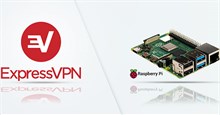




















 Linux
Linux  Đồng hồ thông minh
Đồng hồ thông minh  macOS
macOS  Chụp ảnh - Quay phim
Chụp ảnh - Quay phim  Thủ thuật SEO
Thủ thuật SEO  Phần cứng
Phần cứng  Kiến thức cơ bản
Kiến thức cơ bản  Dịch vụ ngân hàng
Dịch vụ ngân hàng  Lập trình
Lập trình  Dịch vụ công trực tuyến
Dịch vụ công trực tuyến  Dịch vụ nhà mạng
Dịch vụ nhà mạng  Quiz công nghệ
Quiz công nghệ  Microsoft Word 2016
Microsoft Word 2016  Microsoft Word 2013
Microsoft Word 2013  Microsoft Word 2007
Microsoft Word 2007  Microsoft Excel 2019
Microsoft Excel 2019  Microsoft Excel 2016
Microsoft Excel 2016  Microsoft PowerPoint 2019
Microsoft PowerPoint 2019  Google Sheets
Google Sheets  Học Photoshop
Học Photoshop  Lập trình Scratch
Lập trình Scratch  Bootstrap
Bootstrap  Văn phòng
Văn phòng  Tải game
Tải game  Tiện ích hệ thống
Tiện ích hệ thống  Ảnh, đồ họa
Ảnh, đồ họa  Internet
Internet  Bảo mật, Antivirus
Bảo mật, Antivirus  Doanh nghiệp
Doanh nghiệp  Video, phim, nhạc
Video, phim, nhạc  Mạng xã hội
Mạng xã hội  Học tập - Giáo dục
Học tập - Giáo dục  Máy ảo
Máy ảo  AI Trí tuệ nhân tạo
AI Trí tuệ nhân tạo  ChatGPT
ChatGPT  Gemini
Gemini  Điện máy
Điện máy  Tivi
Tivi  Tủ lạnh
Tủ lạnh  Điều hòa
Điều hòa  Máy giặt
Máy giặt  Cuộc sống
Cuộc sống  TOP
TOP  Kỹ năng
Kỹ năng  Món ngon mỗi ngày
Món ngon mỗi ngày  Nuôi dạy con
Nuôi dạy con  Mẹo vặt
Mẹo vặt  Phim ảnh, Truyện
Phim ảnh, Truyện  Làm đẹp
Làm đẹp  DIY - Handmade
DIY - Handmade  Du lịch
Du lịch  Quà tặng
Quà tặng  Giải trí
Giải trí  Là gì?
Là gì?  Nhà đẹp
Nhà đẹp  Giáng sinh - Noel
Giáng sinh - Noel  Hướng dẫn
Hướng dẫn  Ô tô, Xe máy
Ô tô, Xe máy  Tấn công mạng
Tấn công mạng  Chuyện công nghệ
Chuyện công nghệ  Công nghệ mới
Công nghệ mới  Trí tuệ Thiên tài
Trí tuệ Thiên tài  Bình luận công nghệ
Bình luận công nghệ